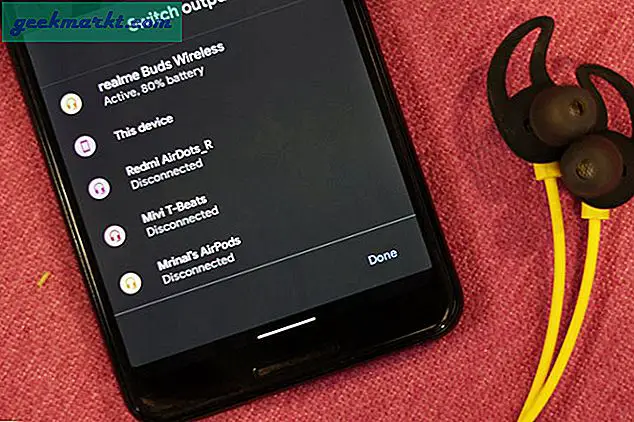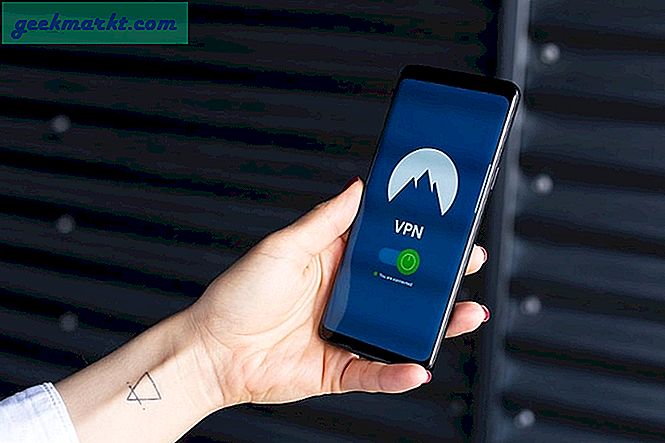Ville det ikke vært bra hvis du kunne snakke med telefonen din, og det viste den talen i en tekstmelding? Det er der stemmen til tekstapplikasjoner kommer inn. Du snakker med telefonen som du vanligvis ville, men i stedet for et live-anrop, dikterer du en tekstmelding. Slik bruker du stemme til tekst på iPhone og Android.
De fleste snakker raskere enn de skriver. Vanligvis i et forhold på fire talte ord for hvert enkelt skriftlig eller skrevet ord. I gjennomsnitt snakker vi med en hastighet på 120 ord per minutt mens vi skriver mellom 30 ord per minutt på en telefon eller en nettbrett. Bruk et tastatur på tastaturet, og det kan øke til 60 - 80 ord pr. Minutt skrevet, men det er fortsatt tregere enn tale.
Hvis du har store fingre som jeg gjør, kan det være en ekte smerte å skrive på små berøringsskjermer. Muligheten til å snakke med telefonen og få den til å ta en melding for deg, gir perfekt mening. I tillegg, hvis du har noen form for tilgjengelighetsutfordring, kan det gjøre livet ditt så mye lettere!

Bruk stemme til tekst på iPhone
Du kan diktere en tekstmelding ved hjelp av Siri. Funksjonen er innebygd i iOS og har vært en stund.
- Åpne en melding du vil svare på eller åpne en ny melding.
- Velg mikrofonikonet ved siden av mellomromstasten på tastaturet.
- Snakk din melding.
- Bekreft meldingen og trykk send.
Det er noen tegnsettingskommandoer du må vite for å skrive en lesbar melding. Jeg skal dekke dem om et sekund.

Bruk stemme til tekst på Android
Android har også stemme til tekstfunksjon innebygd i tastaturet som iOS. Det er akkurat den samme prosessen også.
- Åpne en melding du vil svare på eller åpne en ny melding.
- Velg mikrofonikonet ved siden av mellomromstasten på tastaturet eller ved siden av hvor bokstavene dine vises når de er skrevet.
- Snakk din melding.
- Bekreft meldingen og trykk send.
Som iOS må du snakke tegnsettingskommandoene.
Komponere en tekstmelding ved hjelp av stemme
Å komponere en melding ved hjelp av tale til tekst er omtrent det samme som å bruke telefonen til å snakke, men det er et par ekstra hensyn du må ta hensyn til.
Når du komponerer stemme til tekstmeldinger, husk å:
- Snakk tydelig så appen forstår deg.
- Hold bakgrunnsstøy til et minimum, slik at appen ikke blir forvirret.
- Fortsett å øve som både Android og Siri forfine seg, jo mer du bruker dem. Du vil også bli mer komfortabel å snakke tegnsettene som og når du trenger dem også.
Smartmikrofoner er nå veldig følsomme, så det kommer til å hente bakgrunnsstøy. Alle som har en sterk aksent, må trenge å komponere en tekstmelding ved hjelp av stemme, slik at appen kan forstå ordene riktig. Dette kan ta tålmodighet hvis du har en veldig sterk aksent!
Hvis du aldri har brukt tekst-til-tale før, vil det ta litt å bli vant til. I tillegg til å kaste opp ordene, må du også snakke tegnsetningen slik at appen forstår deg.
For eksempel vil du vanligvis skrive 'Går ut i kveld? Møt deg på 10 om du er! '
Men hvis du bruker stemme til tekst, må du si: "Gå ut i kveld spørsmålsmerke møtes på 10 hvis du er utropstegn".
Sluttresultatet er det samme, men prosessen er litt annerledes. Når du skriver meldingen, må du vurdere hvor du normalt vil legge til tegnsetting, hvis du virkelig gjør det og snakk det høyt. Tar litt å bli vant til, men du kommer dit til slutt.
iOS har et mye bredere spekter av tegnsetting tilgjengelig i stemme til tekst enn Android. Lager Android-tastaturet er ganske begrenset til periode, komma, spørsmålstegn og utropstegn. Du kan også si Skriv inn, ny linje eller nytt avsnitt for formatering, men det er grensen for det som er mulig. Det er andre tastaturer du kan installere på din Android-telefon som tilbyr mer skjønt.
IOS er mye bedre servert når det gjelder tegnsetting. Siri ble bygget fra bakken for å kunne reagere på stemmen så realistisk som mulig. Det er bokstavelig talt hundrevis av tegnsettingstyper du kan bruke på en iPhone. Denne siden på Apples nettside beskriver en enorm liste over dem.
Den ene ulempen av stemme til tekst på både iPhone og Android er mangelen på redigeringsevne. Hvis du mislykkes eller telefonen ikke hørte deg riktig, er det ingen talekommandoer for sletning, tilbakestilling eller angrep. Derfor må du endre meldingen manuelt før du sender den.